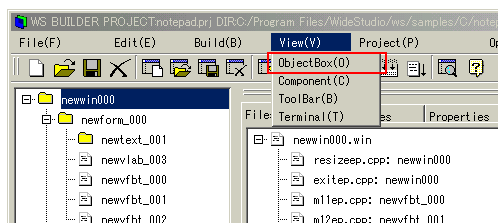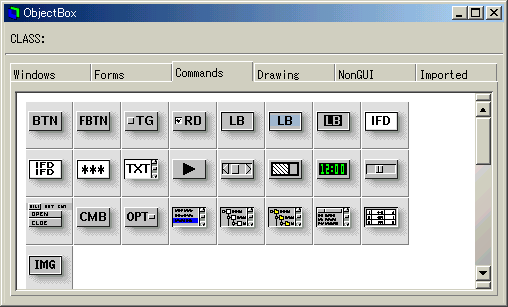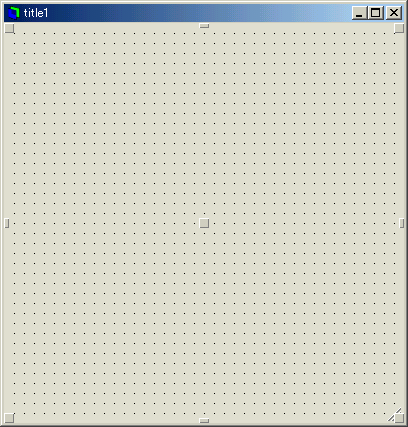| |
Posicionando instâncias em uma janela de
aplicação
O diálogo para a criação de uma instância
é a caixa de diálogo de objeto. Selecione no menu View
> ObjectBox para abri-lo.
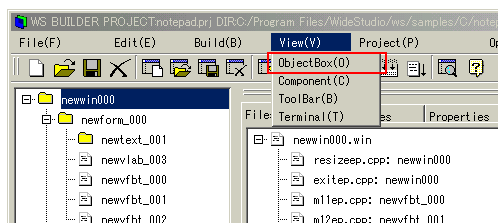
[abrindo a caixa de diálogo de objetos]
A seguir apresentamos a caixa de diálogo de objetos:
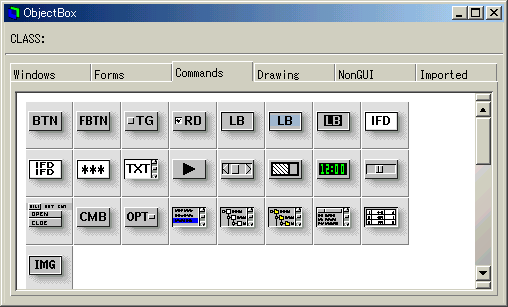
[visão da caixa de diálogo de objetos]
Se movermos o ponteiro do mouse sobre os ícones da caixa de
diálogo, a mesma apresentará o nome da classe a uma
descrição resumida dentro de um balão de ajuda.
Você pode arrastar e soltar um ícone para a sua janela de
aplicação.
Consulte a seção "Como visualizar a lista da janela de
aplicações".
A tabela a seguir apresenta os tipos de objetos:
| Tipo |
Descrição |
| Windows |
top windows (janela mestra) ou diálogos que
recebem uma borda
do gerenciador de janelas. |
| Forms |
áreas com recursos de janela e gerenciador de
herança de objetos (gerenciador de objetos-filho). |
| Commands |
Objetos com funções múltiplas e
sem recursos de janelamento. |
| Imported |
Objetos que são importados por um biblioteca
externa. |
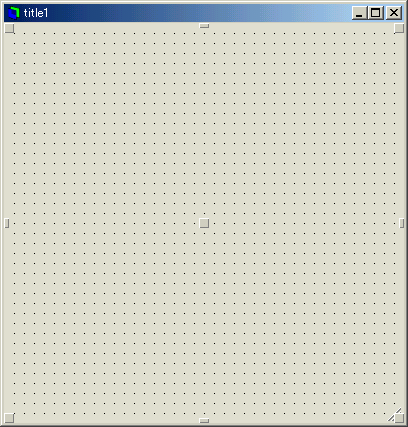
[Um novo botão tipo "push button" na janela de
aplicação]
Chamamos de gerente, um objeto que gerencia instâncias-filhas.
| Gerente |
Nome da classe |
Descrição |
| Windows |
WSCwindow |
Top window que é a base para a janela de
aplicação.
|
| |
WSCdialog |
Diálogo |
| Forms |
WSCform |
Área que possui janela com recursos.
|
| |
WSCscrForm |
Área deslizante. |
| |
WSCsform |
Área com várias sub-áreas e
separadores. |
| |
WSCindexForm |
Área com tabs indexados |
As instâncias do gerenciador de objetos apresentam uma grade
feita
de pontos no modo edição no contrutor de
aplicações (application builder).
WideStudio documents index
| Table of contents
|
|